获取openssl开源库同样可以通过github和官网两个方式,我们还是推荐通过官方网站来下载:[https://www.openssl.org/](https://www.openssl.org/)
###
我们使用的openssl版本是:1.0.2d,源码如下:
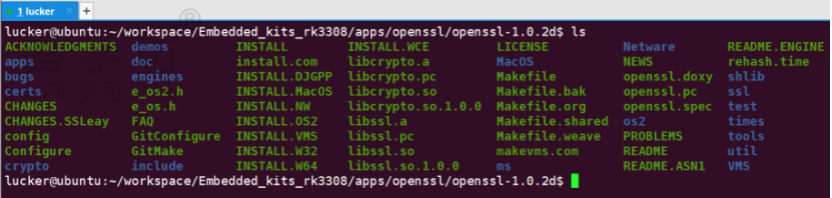
###
**1.配置**
运行命令: ./Configure shared linux-aarch64
没有提示error就表示配置成功:

###
修改Makefile: vim Makefile
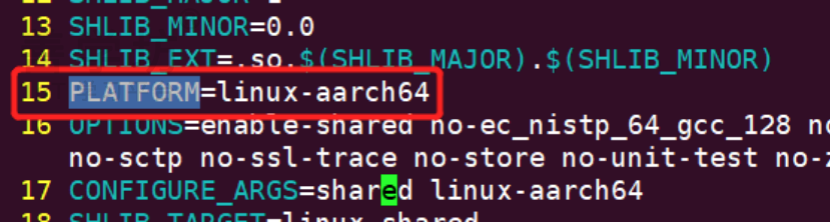
###
改成arm:

###
还有:

###
改成:
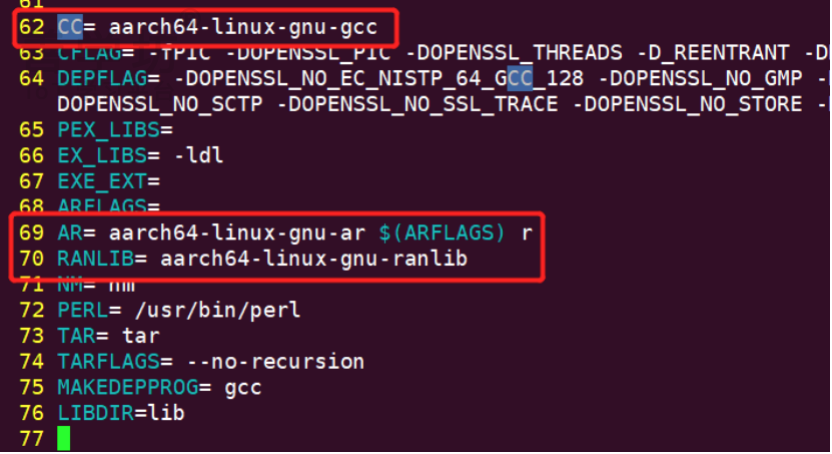
###
也就是加上前缀: aarch64-linux-gnu-
###
**2.编译及安装**
运行命令: make depend 完成后再 make install
:-:
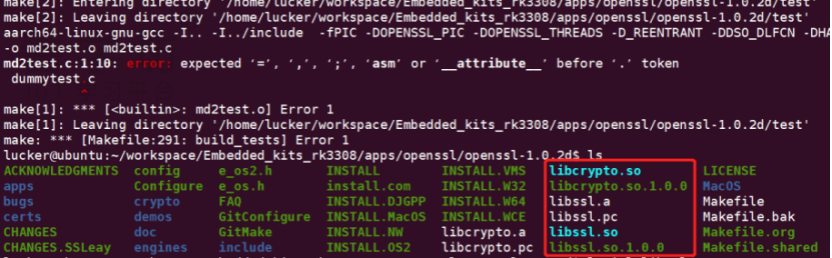
###
编译最后有一个error,这是md2test的问题,没有关系,我们ls查看已经可以看到链接库生成出来了,file查看属性:
:-:

###
可以看到文件的格式已经正确了,好的,到这里openssl就完成了移植,使用时只需要链接对应的动态库即可。
- 《嵌入式Linux开发指南——面向IoT领域》
- 源代码与开发软件
- 配套开发套件
- 前言
- 起始部分:准备篇
- 硬件开发平台简介
- 安装 Xshell 7 调试工具
- 安装必要的驱动
- 配置安装ADB
- 配置安装cmder
- 第一部分:基础篇
- 第1章 开发环境及交叉编译链的搭建
- 本章学习目标
- 1.1 开发服务器的搭建
- 1.1.1 VMware导入开发服务器
- 1.1.2 Samba网络服务
- 1.1.3 SSH网络服务
- 1.1.4 交叉编译链
- 1.2 硬件资源介绍
- 第2章 Linux基本命令
- 2.1 常用命令
- 2.1.1 ls
- 2.1.2 cd
- 2.1.3 pwd
- 2.1.4 mkdir
- 2.1.5 touch
- 2.1.6 mv
- 2.1.7 cp
- 2.1.8 rm
- 2.1.9 file
- 2.1.10 cat
- 2.1.11 tree
- 2.1.12 find
- 2.1.13 clear
- 2.1.14 chmod
- 2.1.15 sudo
- 2.1.16 su
- 2.1.17 ping
- 2.2 补充命令
- 2.2.1 ln
- 2.2.2 grep
- 2.2.3 diff
- 2.2.4 patch
- 第3章 嵌入式C基础
- 3.1 数据类型
- 3.1.1 类型定义
- 3.1.2 类型格式化
- 3.2 变量
- 3.2.1 可执行程序存储区
- 3.2.2 动态类型
- 3.2.3 类型转换
- 3.3 指针
- 3.3.1 指针与堆
- 3.3.2 多阶指针
- 3.3.3 通用类型指针
- 3.4 主函数(main)参数列表
- 3.5 可变参数
- 3.5.1 基本用法
- 3.5.2 扩展用法之日志输出
- 3.6 头文件
- 3.6.1 兼容C++
- 3.6.2 日志功能实例
- 3.6.3 C++源文件测试
- 第4章 嵌入式Shell基础
- 4.1 基本语法
- 4.1.1 第一个程序
- 4.1.2 日志输出
- 4.1.3 变量
- 4.1.4 分支控制ifelse
- 4.1.5 for循环
- 4.1.6 while循环
- 4.1.7 case分支语句
- 4.1.8 循环控制
- 4.1.9 变量运算符
- 4.2 函数
- 4.2.1 基本格式及调用
- 4.2.2 函数参数
- 4.2.3 脚本传参
- 第5章 嵌入式系统基础
- 5.1 固件基本组成
- 5.1.1 硬件系统结构
- 5.1.2 分区
- 5.1.2 软件结构
- 5.2 内核设备树
- 5.2.1 结构
- 5.2.2 节点语法
- 5.2.3 属性语法
- 第6章 嵌入式C++基础
- 第二部分:系统篇
- 第1章 固件分区和烧录
- 1.1 准备工作
- 1.1.1 硬件连接说明
- 1.1.2 配置烧录工具
- 1.2 固件烧录
- 1.2.1 固件说明
- 1.2.2 进行烧录
- 1.3 简化固件
- 第2章 系统交叉编译
- 2.1 Uboot
- 2.2 Kernel
- 2.3 Rootfs
- 2.4 APPs
- 第3章 Uboot串口交互终端
- 3.1 硬件连接
- 3.2 波特率配置
- 3.3 调试
- 3.4 Driver Model(DM)模型
- 3.5 串口驱动程序及DTS
- 3.5.1 驱动程序
- 3.5.2 设备树
- 第4章 Kernel串口2做交互终端
- 4.1 驱动源码
- 4.2 内核设备树
- 4.3 补丁更新
- 第5章 内核Config
- 5.1 menuconfig
- 5.2 选项类型
- 5.3 部分General setup实例
- 5.4 生效配置
- 第6章 U盘挂载
- 6.1 配置选项说明
- 6.2 应用
- 第7章 SD卡挂载
- 7.1 内核设备树
- 7.2 应用
- 第8章 WiFi-STA工作模式
- 8.1 内核配置
- 8.2 内核设备树
- 8.3 wpa_supplicant
- 8.3.1 基础
- 8.3.2 应用测试
- 8.3.3 配置文件连接
- 第9章 WiFi-AP工作模式
- 9.1 hostapd
- 9.1.1 基础
- 9.1.2 应用测试
- 第10章 RGB调色灯三路PWM驱动
- 10.1 硬件基础
- 10.2 内核设备树
- 10.3 应用
- 第11章 ADC按键驱动
- 11.1 硬件基础
- 11.2 设备树节点
- 11.3 应用
- 11.3.1 了解IIO子系统
- 11.3.2 按键测试
- 第12章 串口1与ZigBee主控链路
- 12.1 设备树节点
- 12.2 应用测试
- 第13章 可读写根文件系统
- 13.1 简述
- 13.2 内核配置树修改
- 第14章 用户数据区
- 14.1 根文件系统区和用户区的区别
- 14.2 用户数据区
- 14.2.1 分区说明
- 14.2.2增加分区
- 14.2.3 分区内容制作
- 14.2.4 分区挂载
- 第三部分:应用篇
- 第1章 http网络服务及文件传输
- 1.1 搭建服务
- 1.2 下载文件
- 第2章 TCP链路
- 2.1 IP通信
- 2.2 TCP特点和应用
- 2.2.1 特点
- 2.2.2 服务器建立
- 2.2.3 客户端建立
- 2.3 实例
- 第3章 epoll机制
- 3.1 什么是epoll
- 3.2 实例
- 第4章 JSON格式及开源库cJSON的移植
- 4.1 什么是JSON格式
- 4.2 cJSON库
- 4.3 cJSON库裁剪
- 4.4 创建JSON实例
- 4.5 解析JSON实例
- 第5章 jsoncpp的移植
- 5.1 创建JSON实例
- 5.2 解析JSON实例
- 第6章 TCP数据转发服务器
- 6.1 link
- 6.2 linker
- 6.3 基本应用
- 6.2.1 服务器
- 6.2.2 客户端
- 6.4 代理服务器
- 6.5 补充说明
- 第四部分:项目篇
- 项目篇的说明
- 第1章 串口通信协议设计
- 1.1 设计基础
- 1.2 协议格式
- 第2章 zb_msg
- 2.1 串口通信类serial
- 2.2 协议处理zb_msg
- 2.3 交叉编译测试
- 第3章 开源库常见许可证
- 第4章 libevent异步事件库的移植
- 4.1 什么是libevent
- 4.2 交叉编译libevent
- 第5章 ev_base及ev_proxy
- 5.1 ev_base
- 5.2 ev_proxy
- 5.3 应用实例
- 第6章 openssl库移植
- 6.1 什么是openssl
- 6.2 openssl的交叉编译
- 第7章 基于libevent&openssl的https服务
- 7.1 重新交叉编译libevent
- 7.2 httpd
- 7.3 应用实例
- 第8章 libmosquitto移植
- 8.1 什么是mosquitto
- 8.1.1 什么是MQTT
- 8.1.2 mosquitto
- 8.2 mosquitto的交叉编译
- 第9章 AES加解密
- 9.1 简介
- 9.2 应用实例
- 第10章 mqtter(支持AES加解密)
- 10.1 接口说明
- 10.2 源码说明
- 10.3 应用实例
- 版权与免责声明
- 版权声明与免责声明
